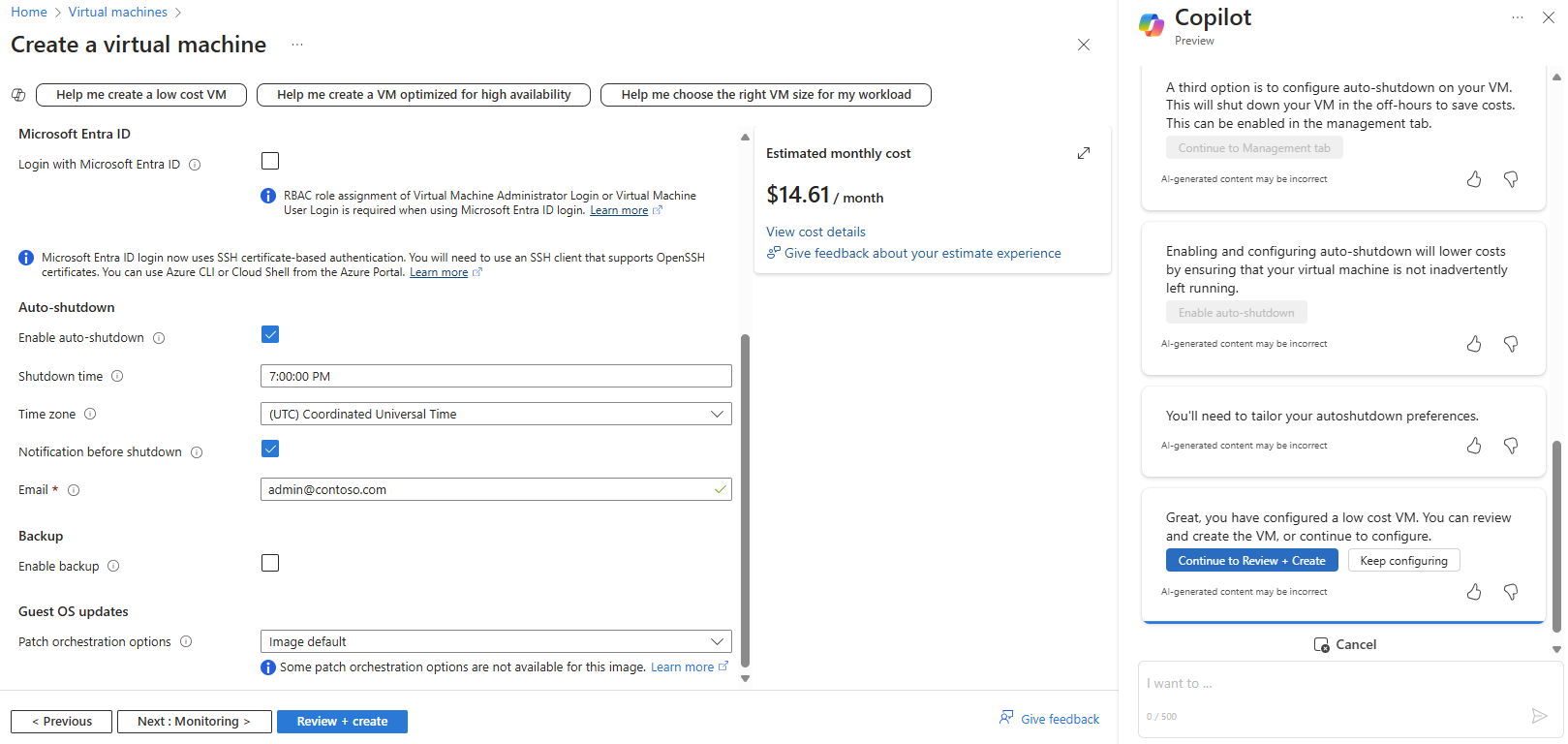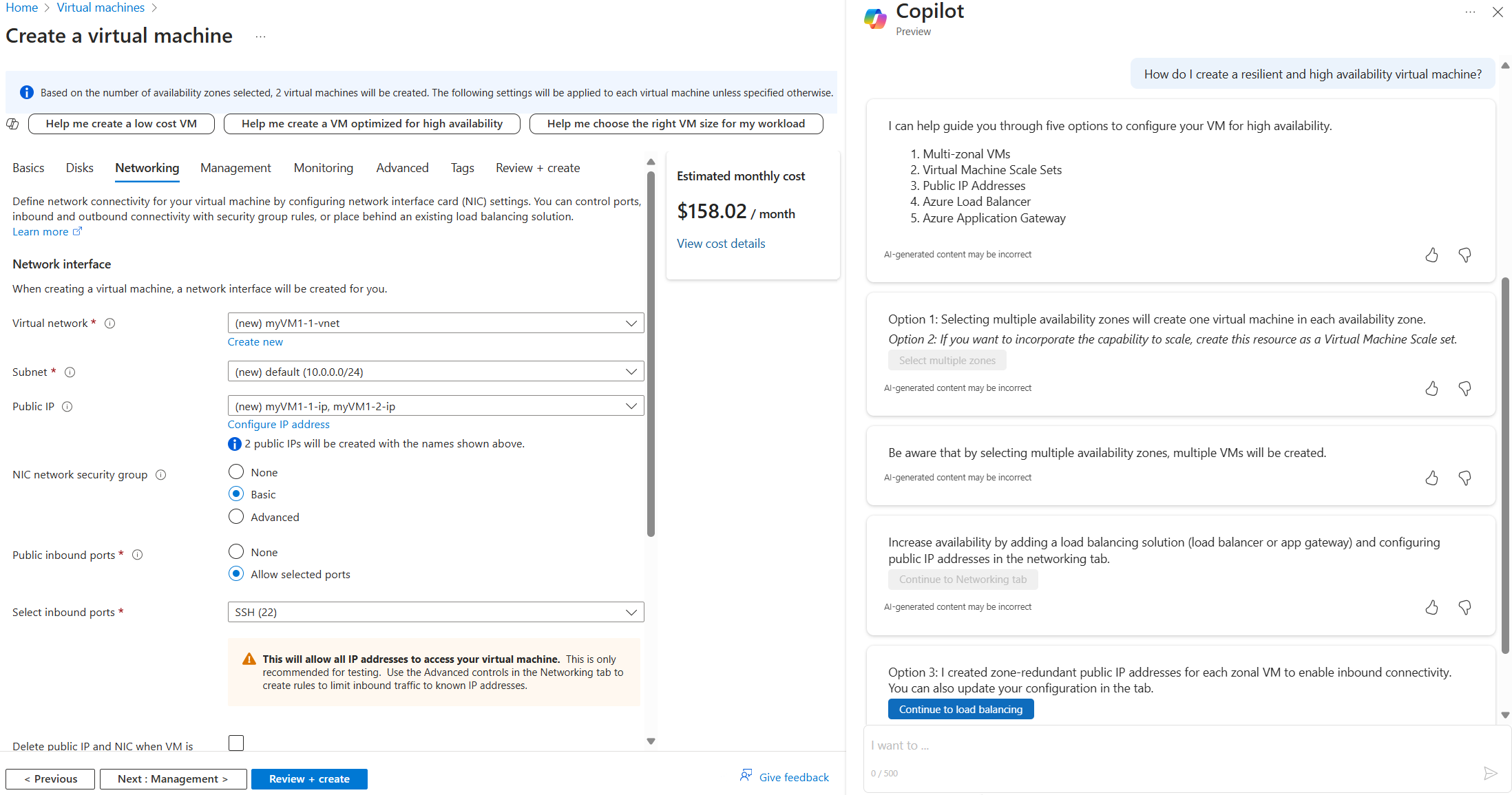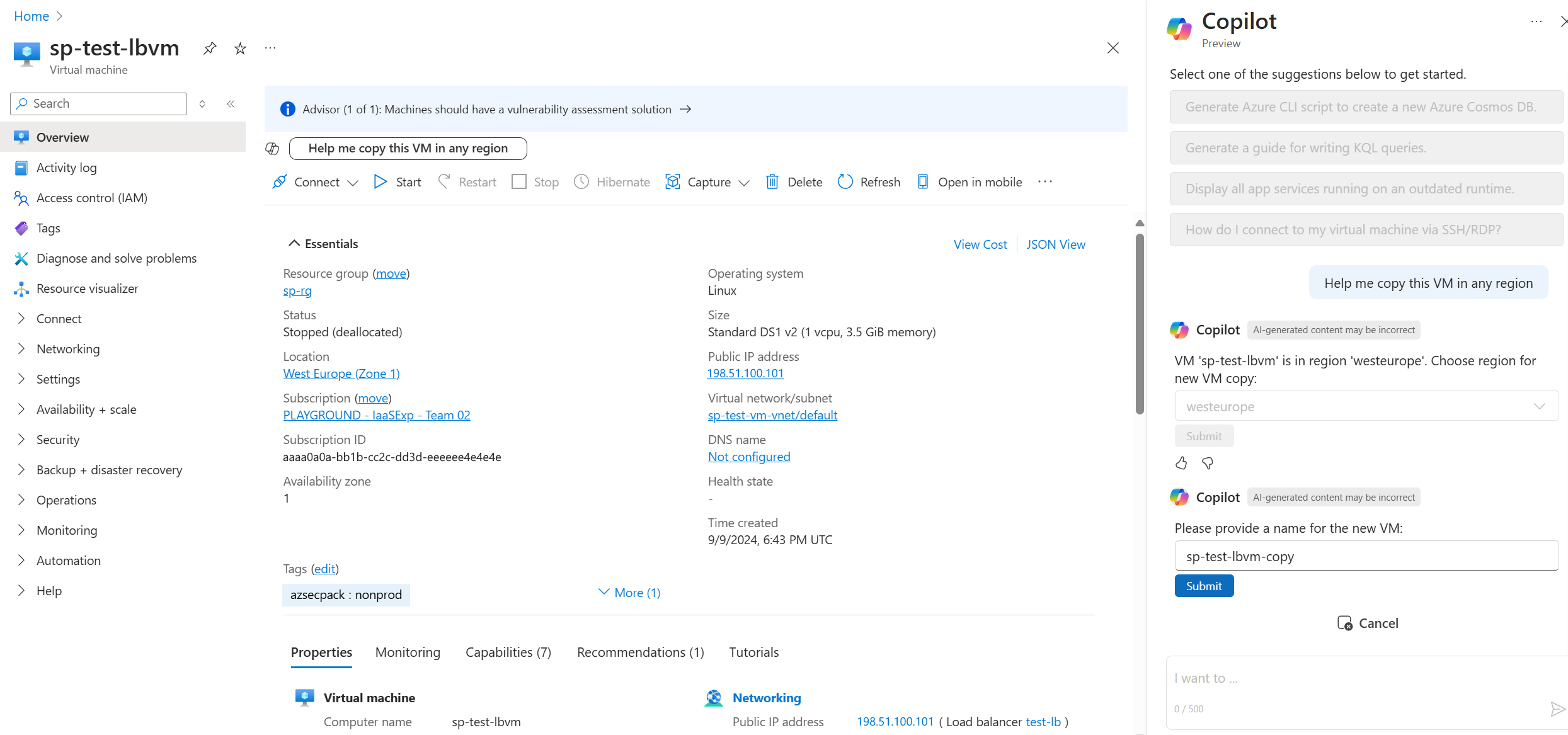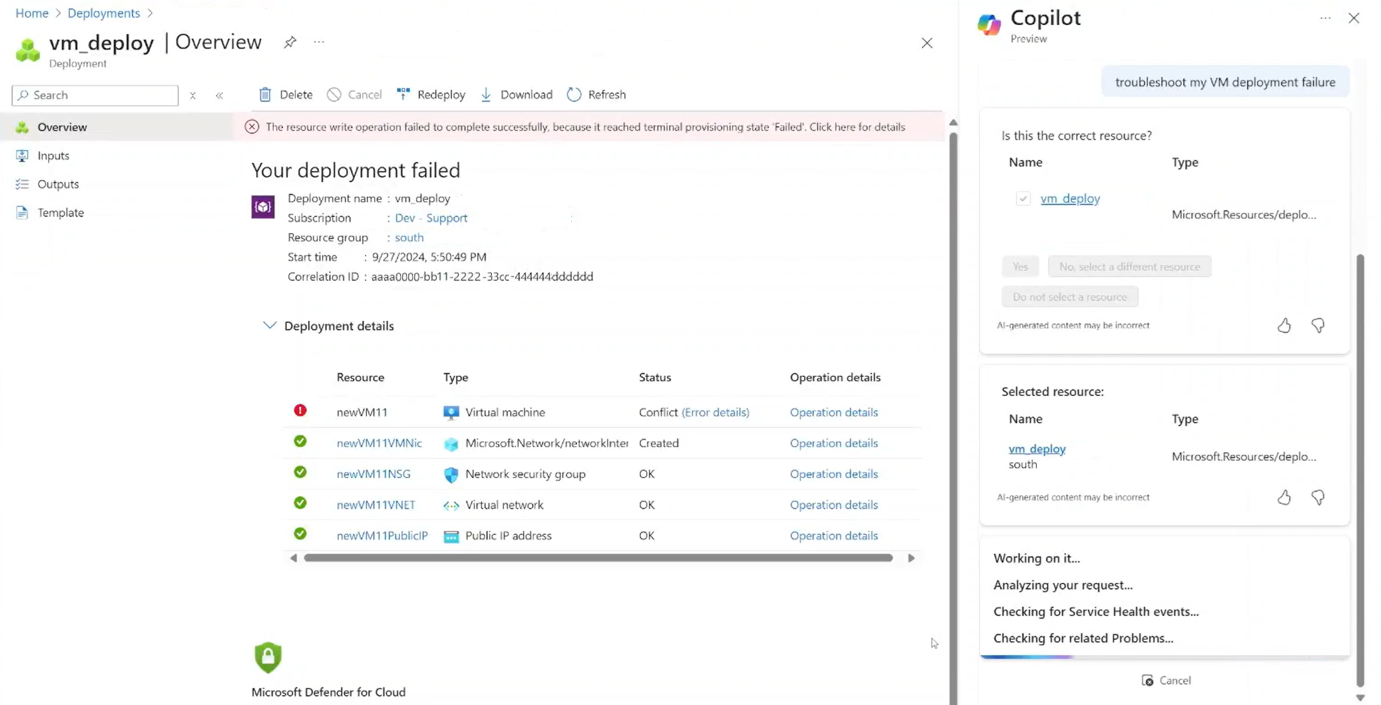Implantar máquinas virtuais de forma eficaz usando o Microsoft Copilot no Azure
O Microsoft Copilot no Azure (visualização) pode ajudá-lo a implantar máquinas virtuais no Azure que sejam eficientes e eficazes. Você pode obter sugestões para diferentes opções para economizar custos e escolher o tipo e o tamanho certos para suas VMs.
Quando você pede ajuda ao Microsoft Copilot no Azure com uma VM, ele extrai automaticamente o contexto quando possível, com base na conversa atual ou na página que você está exibindo no portal do Azure. Por exemplo, se você começar a partir da página Criar uma máquina virtual, o Copilot no Azure fornecerá sugestões para a nova VM que você está criando. Se estiver a começar a partir de outra página e o contexto não estiver claro, ser-lhe-á pedido que especifique a VM para a qual pretende obter assistência.
Você também pode pedir ajuda ao Copilot no Azure para solucionar falhas de implantação de VM relacionadas à capacidade, alocação ou outros problemas da máquina virtual.
O Microsoft Copilot no Azure foi projetado para ajudá-lo, independentemente do seu nível de conhecimento em opções de configuração de VM, como preços, escalabilidade, disponibilidade e tamanho. Em todos os casos, recomendamos que você analise atentamente as sugestões para confirmar que elas atendem às suas necessidades.
Nota
As tarefas e os prompts de exemplo listados aqui mostram algumas das áreas em que o Microsoft Copilot no Azure (visualização) pode ser especialmente útil. No entanto, esta não é uma lista completa de todas as coisas que você pode fazer. Recomendamos que você experimente seus próprios prompts e veja como o Microsoft Copilot no Azure (visualização) pode ajudá-lo a gerenciar seus recursos e ambiente do Azure.
Importante
O Microsoft Copilot no Azure (visualização) está atualmente em pré-visualização. Veja Termos de Utilização Complementares da Pré-visualizações do Microsoft Azure para obter os termos legais que se aplicam às funcionalidades do Azure que estão na versão beta, na pré-visualização ou que ainda não foram lançadas para disponibilidade geral.
Crie VMs econômicas
O Microsoft Copilot no Azure pode guiá-lo na sugestão de diferentes opções para economizar custos ao implantar uma máquina virtual. Se você é novo na criação de VMs, o Microsoft Copilot no Azure pode ajudá-lo a entender as melhores maneiras de reduzir custos Os usuários mais experientes podem confirmar as melhores maneiras de garantir que as VMs se alinhem com os casos de uso e as necessidades de orçamento, ou encontrar maneiras de tornar um tamanho de VM específico mais econômico, habilitando determinados recursos que podem ajudar a reduzir o custo geral.
Prompts de exemplo de VM econômicos
- "Como posso reduzir o custo da minha máquina virtual?"
- "Ajude-me a criar uma máquina virtual econômica"
- "Ajude-me a criar uma VM de baixo custo"
Exemplos de VM eficientes em termos de custos
Durante o processo de criação da VM, você pode perguntar "Como reduzir o custo da minha máquina virtual?", ou selecionar o botão Ajude-me a criar uma VM de baixo custo na parte superior do painel. O Microsoft Copilot no Azure orienta você pelas opções para tornar sua VM mais econômica. Você pode escolher se deseja ou não habilitar cada opção.
Depois de concluir as opções sugeridas pelo Microsoft Copilot no Azure, você pode revisar e criar a VM com as recomendações fornecidas ou continuar a fazer outras alterações.
Crie VMs altamente disponíveis e escaláveis
O Microsoft Copilot no Azure pode fornecer contexto adicional para ajudá-lo a criar VMs de alta disponibilidade. Ele pode ajudá-lo a criar VNs em zonas de disponibilidade, decidir se um Conjunto de Dimensionamento de Máquina Virtual é a opção certa para suas necessidades ou avaliar quais recursos de rede ajudarão a gerenciar o tráfego de forma eficaz em seus recursos de computação.
Prompts de exemplo de VM de alta disponibilidade
- "Como posso criar uma máquina virtual resiliente?"
- "Ajude-me a criar uma máquina virtual de alta disponibilidade"
Exemplos de VM de alta disponibilidade
Durante o processo de criação da VM, você pode perguntar "Como criar uma máquina virtual resiliente e de alta disponibilidade?" ou selecionar o botão Ajude-me a criar uma VM otimizada para alta disponibilidade na parte superior do painel. O Microsoft Copilot no Azure orienta você pelas opções para configurar sua VM para alta disponibilidade, fornecendo opções que você pode habilitar.
Escolha o tamanho certo para suas VMs
O Azure oferece várias opções de tamanho com base nas suas necessidades de carga de trabalho. O Microsoft Copilot no Azure pode ajudá-lo a identificar o melhor tamanho de VM com base nas suas necessidades de cenário e avaliá-lo no contexto dos seus outros requisitos de configuração.
Quando você compartilha sua intenção e cenário, o Copilot ajuda você a restringir o tamanho correto da VM a partir da vasta seleção de tamanho oferecida pelo Azure atualmente. O Copilot ajuda você a identificar requisitos sem exigir que você saiba a quantidade exata de RAM ou CPU de que precisa. As recomendações de tamanho também levam em conta qualquer restrição de cota e oferta e apresentam as recomendações mais inteligentes pertinentes. O Copilot também pode ajudá-lo a criar uma solicitação de suporte para aumentar uma cota, se desejado.
Embora a familiaridade com as opções de tamanho possa ser benéfica, o Copilot no Azure foi projetado para ajudar os usuários de diferentes níveis de especialização a atingir suas metas de implantação. No entanto, é crucial que exerça a devida diligência com as opções sugeridas.
Prompts de exemplo de tamanho de VM
- "Ajude-me a escolher um tamanho para a minha máquina virtual"
- "Qual tamanho de VM melhor atenderá às minhas necessidades?"
Exemplos de tamanho de VM
Pergunte "Ajude-me a escolher um tamanho para minha VM" ou selecione o botão Ajude-me a escolher o tamanho certo da VM para minha carga de trabalho na parte superior do painel. O Microsoft Copilot no Azure pede mais algumas informações para ajudá-lo a determinar as melhores opções.
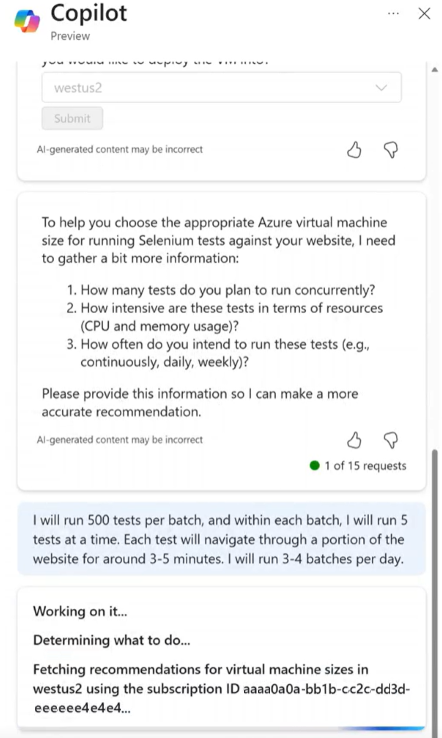
Depois disso, o Copilot no Azure apresenta algumas opções e permite que você escolha qual dos tamanhos recomendados usar para sua VM.
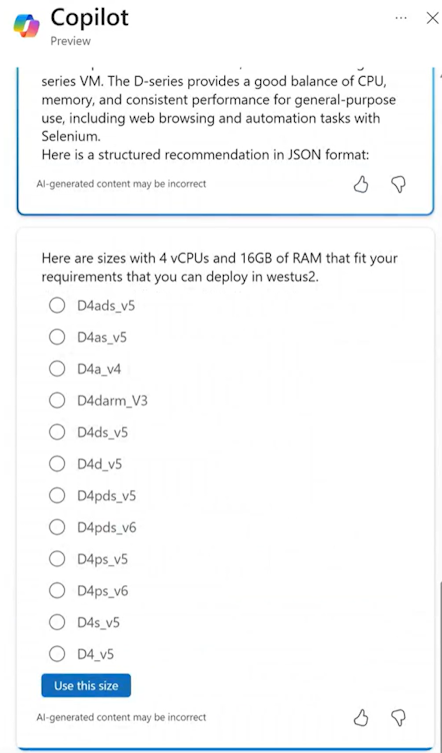
Copiar VMs para qualquer região
O Microsoft Copilot no Azure pode ajudá-lo a replicar VMs existentes na região de sua escolha. Se a região selecionada tiver uma baixa probabilidade de sucesso da implantação, o Copilot no Azure sugere recomendações alternativas para a região, o tamanho da VM ou a zona de disponibilidade. Além disso, o Copilot mostra propriedades existentes que são copiadas para a nova VM a partir da VM existente, permite saber se alguma propriedade não é suportada e não pode ser copiada e orienta você para uma experiência de criação pré-preenchida onde você pode implantar VMs rapidamente e habilitar ganhos de microprodutividade.
O Copilot também pode aconselhá-lo sobre cenários em que os serviços relacionados existentes podem não ser facilmente anexados à nova cópia da VM. Por exemplo, se o espaço de endereço se esgotar reutilizando a rede virtual ou a sub-rede da VM existente para uma nova cópia da Máquina Virtual, você será solicitado a ajustar as configurações de rede adequadamente. Da mesma forma, se o pool de back-end de um balanceador de carga existente vinculado à VM existente estiver esgotado, você será notificado e poderá atualizar suas definições de configuração do balanceador de carga/gateway de aplicativo.
Ao usar o Copilot no Azure para ajudá-lo a copiar VMs, lembre-se do seguinte:
- O custo da nova VM pode diferir da VM existente, dependendo das implicações de licenciamento e uso.
- As credenciais de licenciamento e senha não são copiadas automaticamente. Você pode configurá-los durante a experiência de criação.
- Você não pode usar o Copilot para copiar uma VM existente se ela tiver erros ou estiver em um estado de falha.
- Os discos de dados e os discos do sistema operacional não podem ser reutilizados ou copiados, mas a configuração dos discos do sistema operacional e dos discos de dados será copiada (se presente na VM existente).
Embora a familiaridade com as informações de preços de diferentes configurações de VM possa ser benéfica, o Copilot no Azure foi projetado para ajudar os usuários de diferentes níveis de especialização a atingir suas metas de implantação. No entanto, é crucial que exerça a devida diligência com as opções sugeridas.
Copiar prompts de exemplo de VM
- "Ajude-me a copiar esta VM"
- "Ajude-me a copiar esta VM na mesma região"
- "Ajude-me a copiar esta VM para o Leste dos EUA"
- "Ajude-me a copiar esta VM para qualquer região"
Copiar exemplo de VM
Você pode dizer "Ajude-me a copiar VMs em qualquer região". O Microsoft Copilot no Azure solicita que você selecione uma região e um nome para a nova VM e, em seguida, inicia a experiência de criação.
Solucionar problemas de falhas de implantação de VM
Se você enfrentar falhas ao tentar implantar uma VM, o Microsoft Copilot no Azure pode ajudar a diagnosticar e resolver problemas relacionados à capacidade, alocação ou outras falhas de implantação da máquina virtual que possam surgir devido a problemas de configuração ou disponibilidade limitada. O Copilot no Azure fornece diagnósticos de integridade em tempo real sobre recursos e determina possíveis caminhos bem-sucedidos para a disponibilidade da capacidade e o sucesso geral da implantação.
Exemplos de solução de problemas
- "Ajude-me a solucionar minha falha de implantação de VM"
- "Solucionar meu problema de falha de alocação de VM para esta implantação"
- "Minha VM falhou ao provisionar com um erro, você pode ajudar a solucionar problemas?"
Exemplo de solução de problemas
Se uma implantação de VM falhar, você poderá dizer "solucionar minha falha de implantação de VM". Depois de confirmar o recurso correto, o Microsoft Copilot no Azure analisa as operações recentes e sugere alterações (como a seleção de um novo tamanho, zona ou região) que têm capacidade disponível com base na implantação anterior.
Próximos passos
- Explore os recursos do Microsoft Copilot no Azure.
- Saiba mais sobre máquinas virtuais no Azure.